小白u盘启动盘怎么制作
- 分类:U盘教程 回答于: 2021年12月17日 09:57:00
小白一键重装软件是一款非常简洁好用的重装软件,有小伙伴需要通过u盘重装系统的就首先要制作u盘启动盘,这个时候可以通过小白来制作u盘启动盘,下面小编就给大家带来小白u盘启动盘制作教程。
工具/原料:
系统版本:windows 7
品牌型号: 联想小新Air 13 Pro
软件版本:小白一键重装软件
方法/步骤:
1、打开下载好的小白,准备一个 8GB 以上的空白 U 盘,然后选择制作比试功能开始制作启动 U 盘。
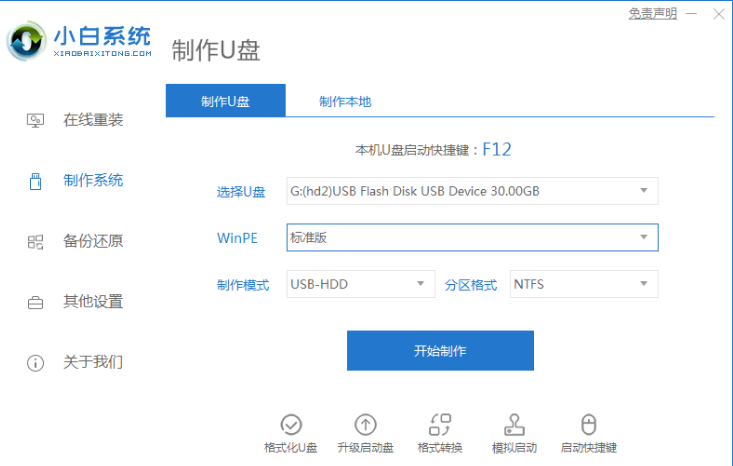
2、在选择系统列表中选择您想安装的操作系统。
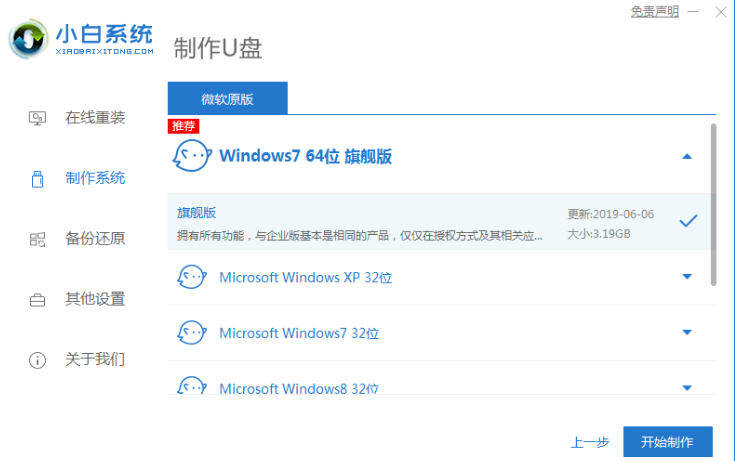
3、制作启动盘会格式化 U 盘,所以 U 盘中千万不要存放重要资料。
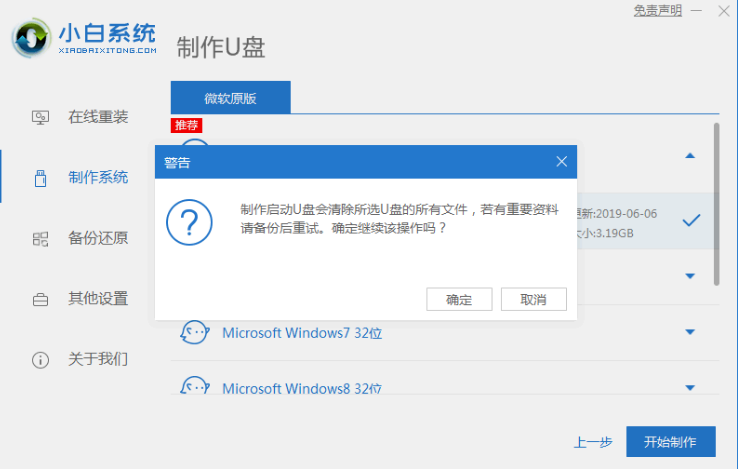
4、当下载完系统之后!将会自动制作U盘启动以及将下载系统和备份的资料导入到U盘里面,制作的过程会有点久请大家耐心等待下。

5、现在弹出提示U盘已经制作完成了,(温馨提示 如果出现制作失败,请重新制作失败的U盘)。
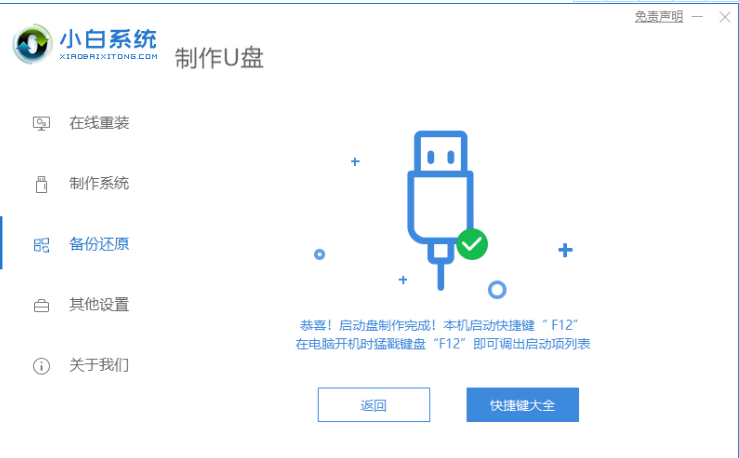
总结:以上就是小白u盘启动盘制作教程,希望能帮助到大家。
 有用
26
有用
26


 小白系统
小白系统


 1000
1000 1000
1000 1000
1000 1000
1000 1000
1000 1000
1000 1000
1000 1000
1000 1000
1000 1000
1000猜您喜欢
- 笔记本电脑u盘如何装系统win7系统教程..2022/12/31
- u盘修复软件,小编教你如何快速恢复正..2018/04/23
- u盘启动软件哪个好用2020/05/12
- 小白教你开启360u盘小助手2017/10/07
- 电脑怎么用U盘重装windows系统..2022/07/13
- 笔记本电脑设置U盘启动的教程..2021/12/20
相关推荐
- u盘装系统win7按什么键进入启动项..2022/05/15
- 电脑不能开机怎样用u盘装机..2020/08/29
- 小编教你怎么查看缩水U盘2017/08/23
- 详解u盘数据恢复费用是多少以及如何恢..2023/03/23
- u盘有写保护的解决方法2022/04/20
- kingston u盘,小编教你如何修复金士顿..2018/01/09

















